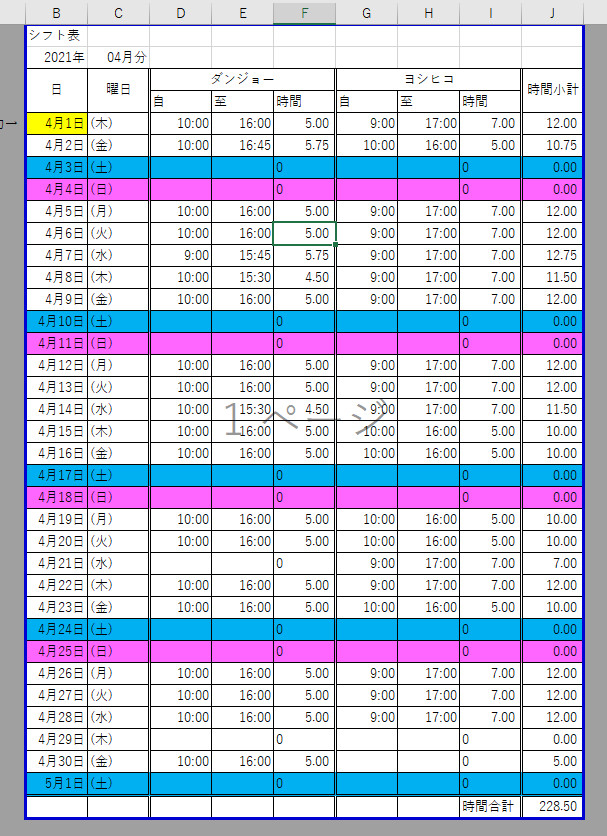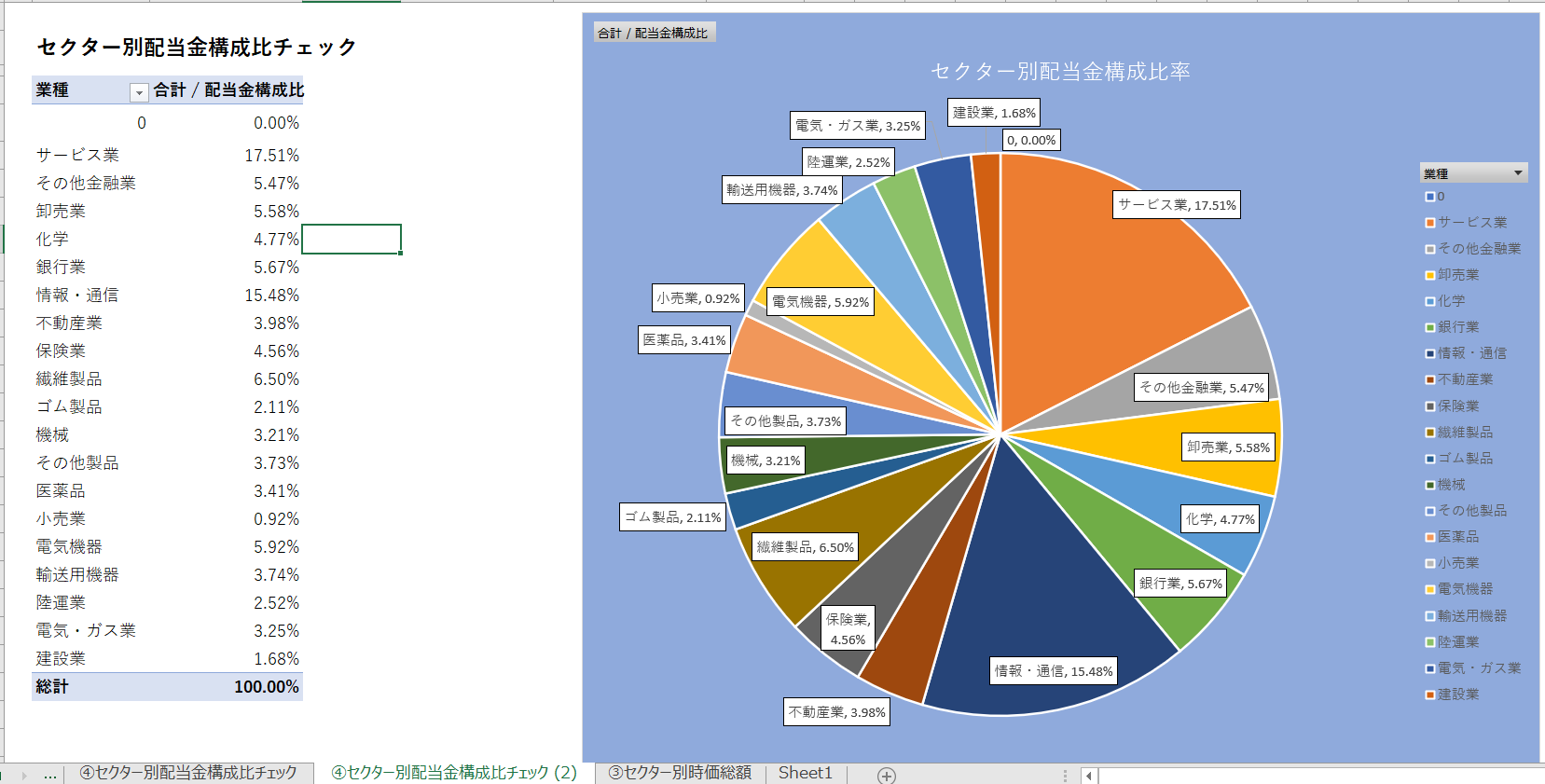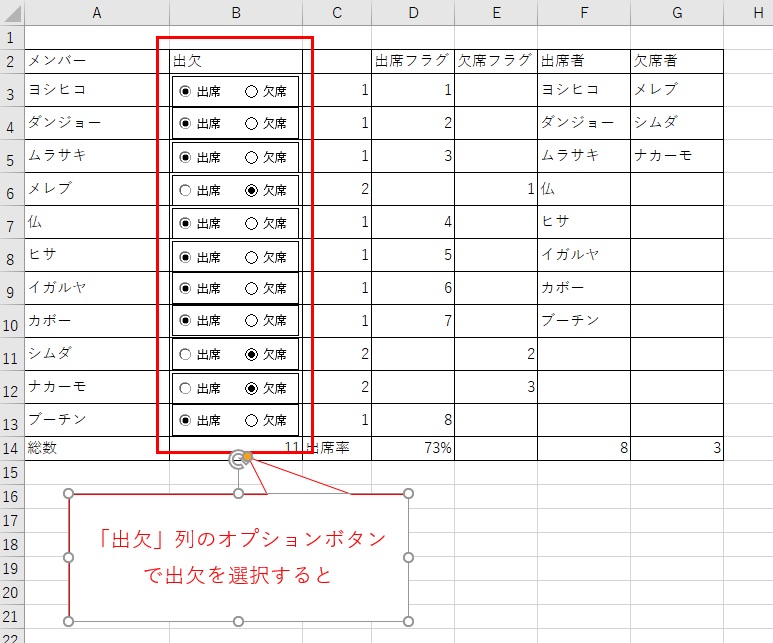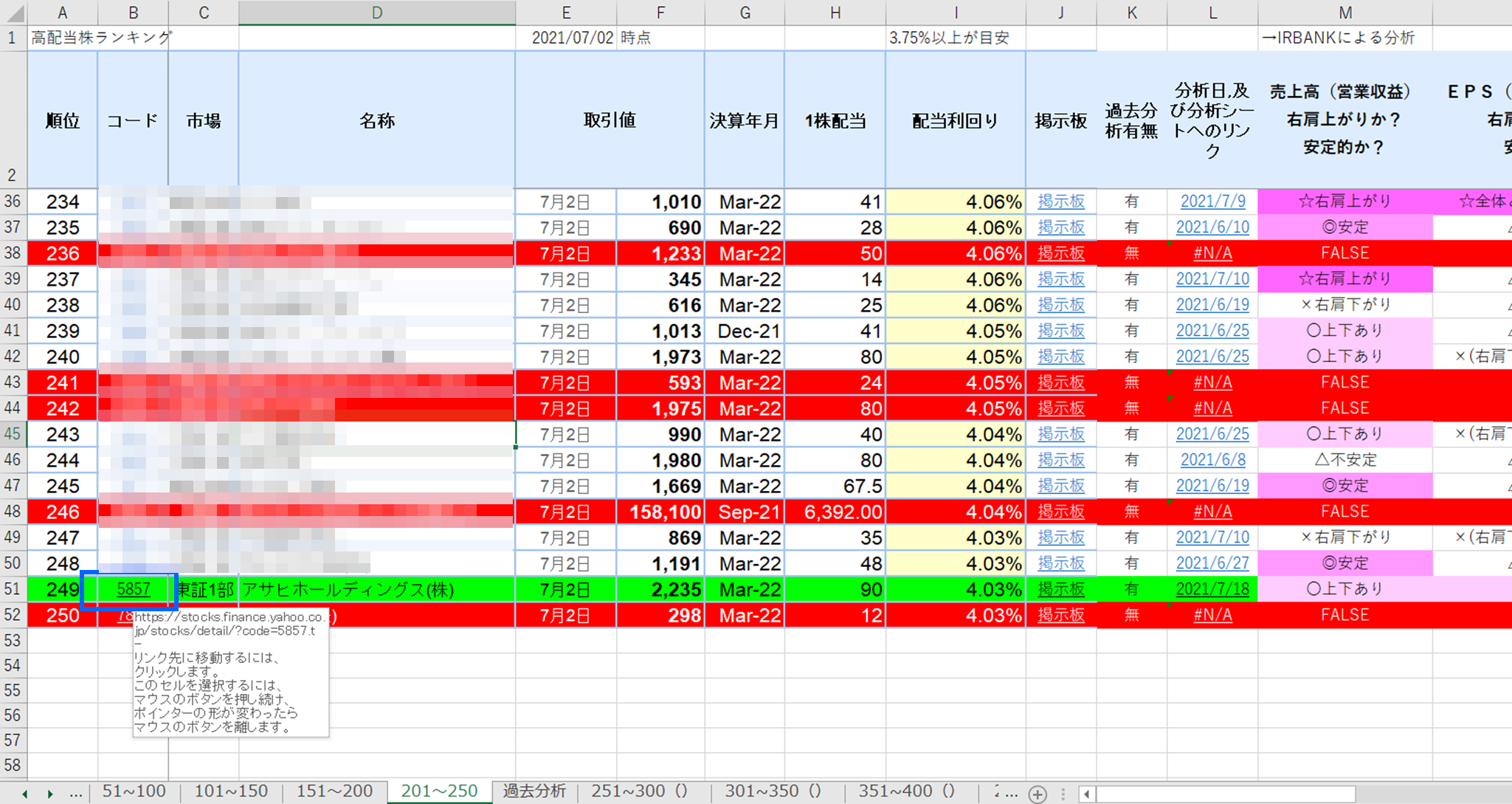苦し紛れに書いた前回の記事ですが、案の定「なんか難しいこと書いてあるのはわかるけど、理解はできん」との意見をいただきました。僕もそう思いますw
ただ、個別株分析に際しての見るべきポイントの解説については、僕もまだまだ初心者の域を脱してないので、僕が解説するよりもそれ系のyoutubeチャンネルやブログに譲るのが賢明かと思います。
そこの部分の解説よりも、僕が作った個別株分析用のファイルについて、「どういう風に動くのか」「どういう目的で、どんな機能を作ったのか」「その動作のためにどういう方法・関数を使っているのか」を解説する方が、皆さんのお役に立てそうな気がします。
というわけで、自己満足の解説始めっ!
タイマムシン作、個別銘柄分析ファイルの説明(1)
A~J列 … Yahoo!配当利回りランキングよりの情報貼り付け用
A~J列(順位~掲示板)については、Yahoo!配当利回りランキングから情報をそのまま貼り付けするようにしています。決算年月の情報とか別に要らないんですが、エクセル側を無くすと貼り付ける時に加工が面倒になるので、そのままにしてます。
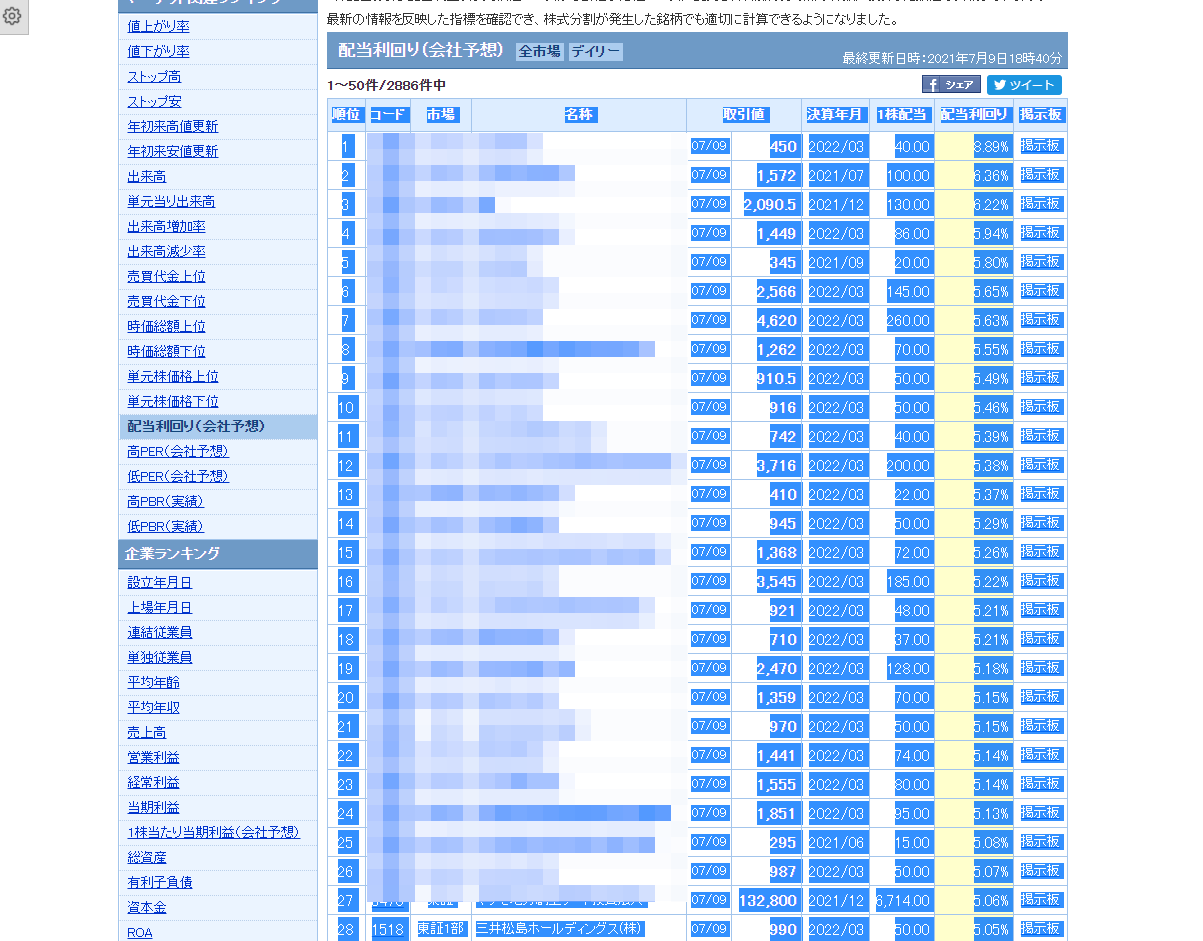
こんな感じで選択して(1ページあたり50銘柄)、
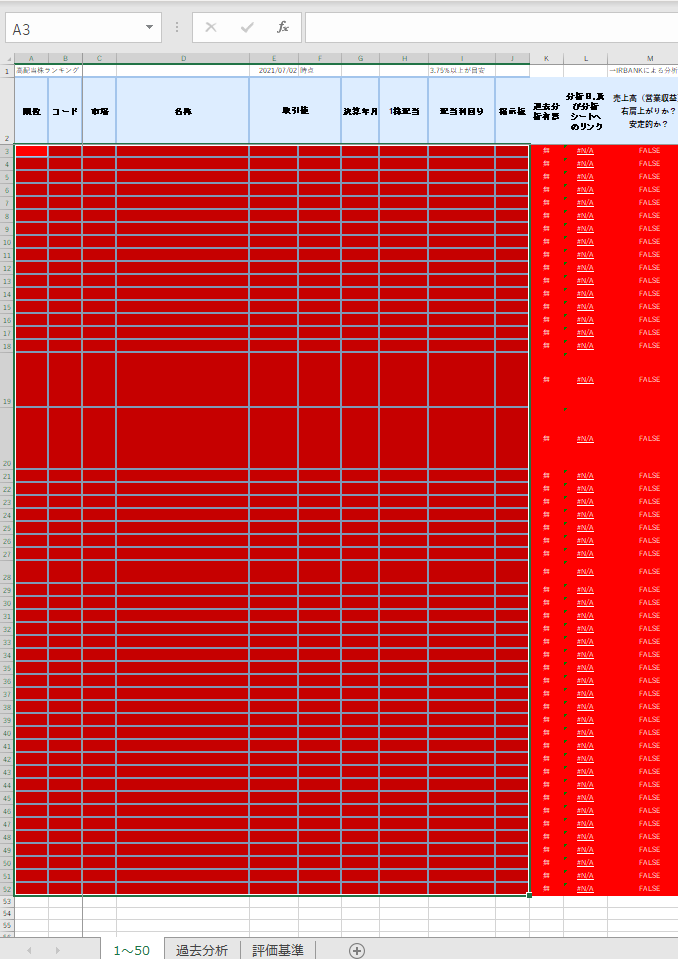
50銘柄分を貼り付けるので、「A3:J52」を選択して、
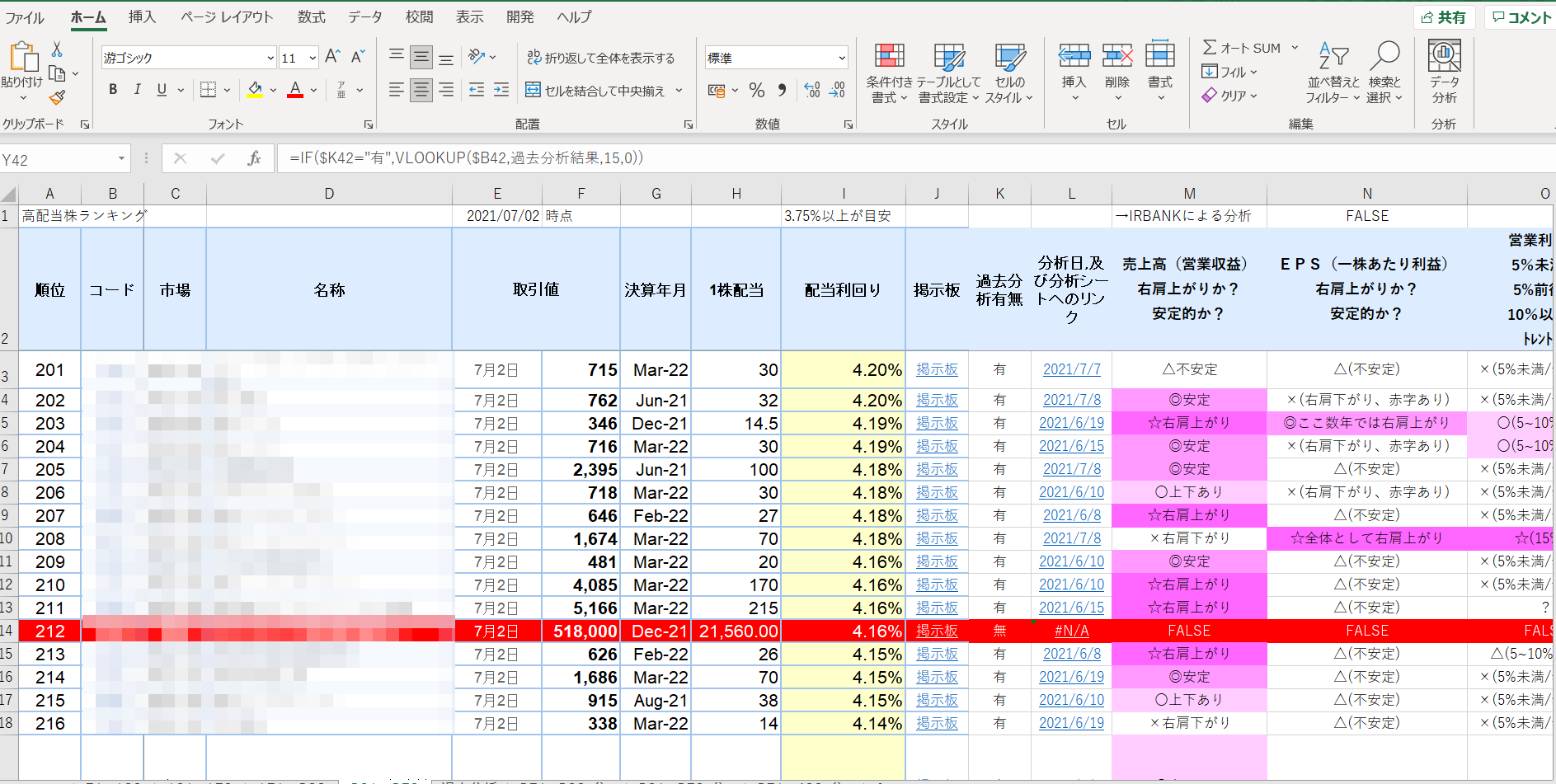
ぺたっと貼り付けます。
この状態で、コード列と掲示板列はYahoo!ファイナンスの当該銘柄ページへのリンクになっています。さらに貼り付けた時点で、過去分析シートに分析がある銘柄については、分析結果を引っ張ってくるようになっています。
このへんの方法は、こびと株さんのやり方を参考にしています。
こちらの記事は、ポートフォリオのメンテナンス方法なので、銘柄分析方法の直接的な説明ではないんですが、Yahoo!のページからの貼り付け方法なんかはほぼ一緒です。
K列:過去分析有無を判断し、行の書式を変える(赤く塗りつぶして目立たせる)
K列では、その銘柄について「過去分析」シートに情報があるかどうかを判断し、有無を表示しています。
「過去分析」シートの中身はこんな感じです。
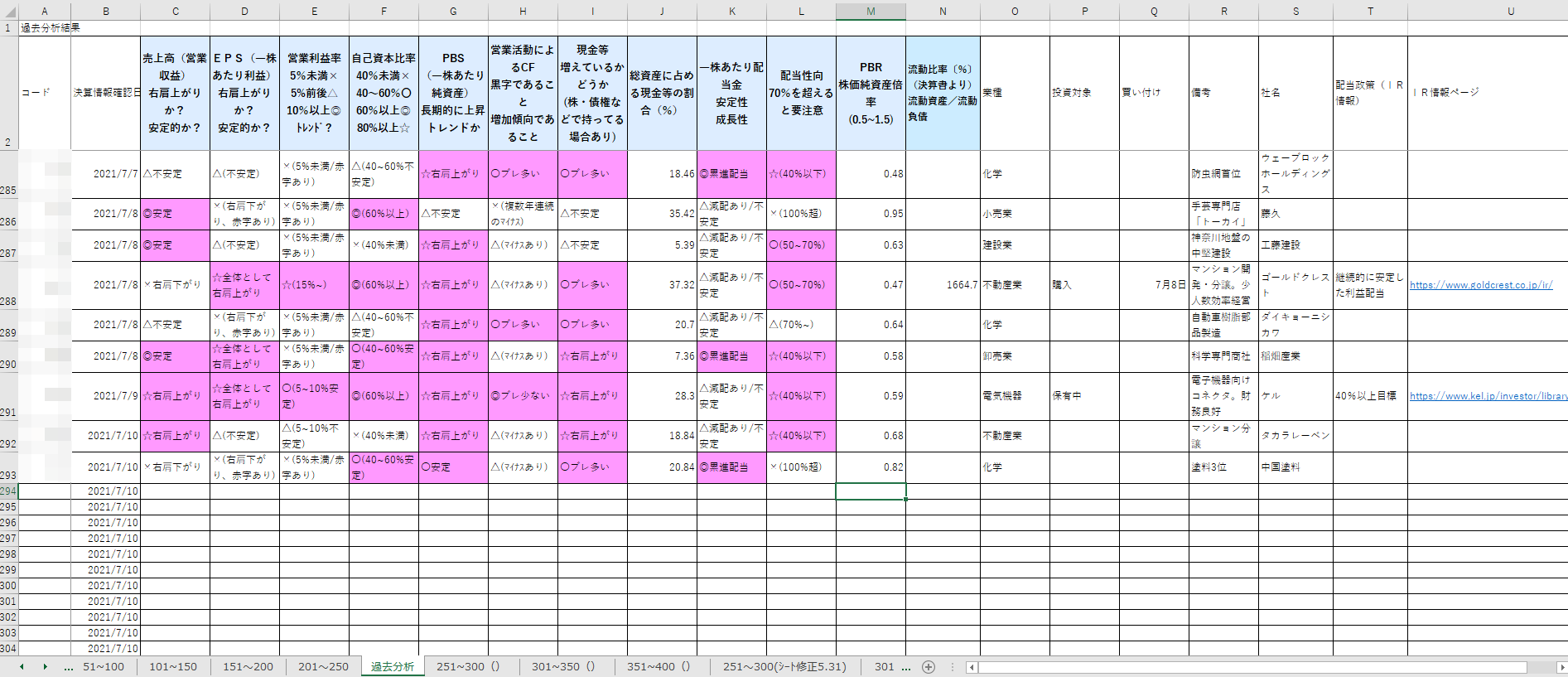
「過去分析」シートの銘柄コードのセル範囲(現状ではA3~A1002の範囲)に「過去分析銘柄コード」という名前を付けておりまして、
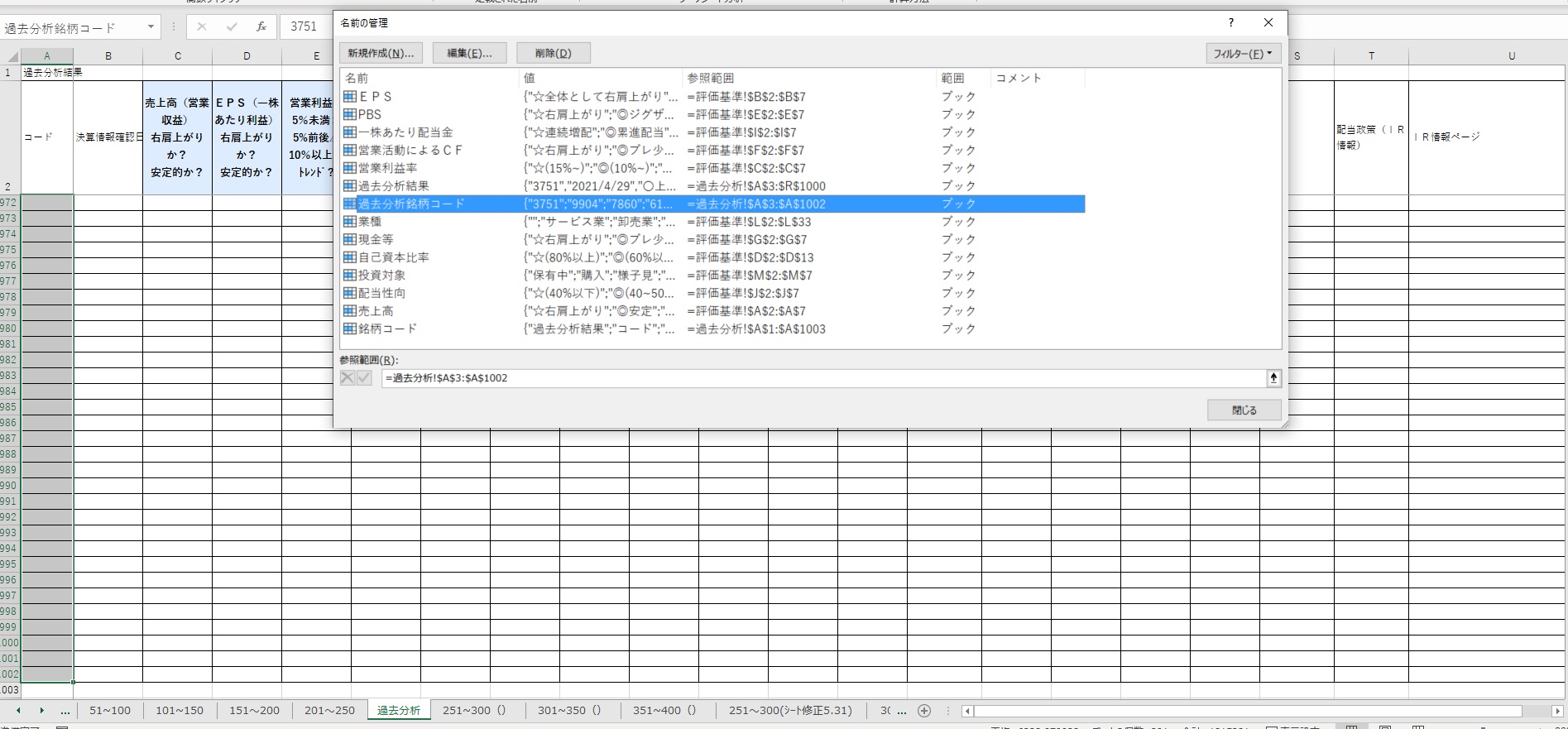
セル範囲に名前を付けたい場合、付けたい範囲を選択した状態で、「数式」タブの「名前の定義」を選択することで実行できます(EXCEL2016の場合)。
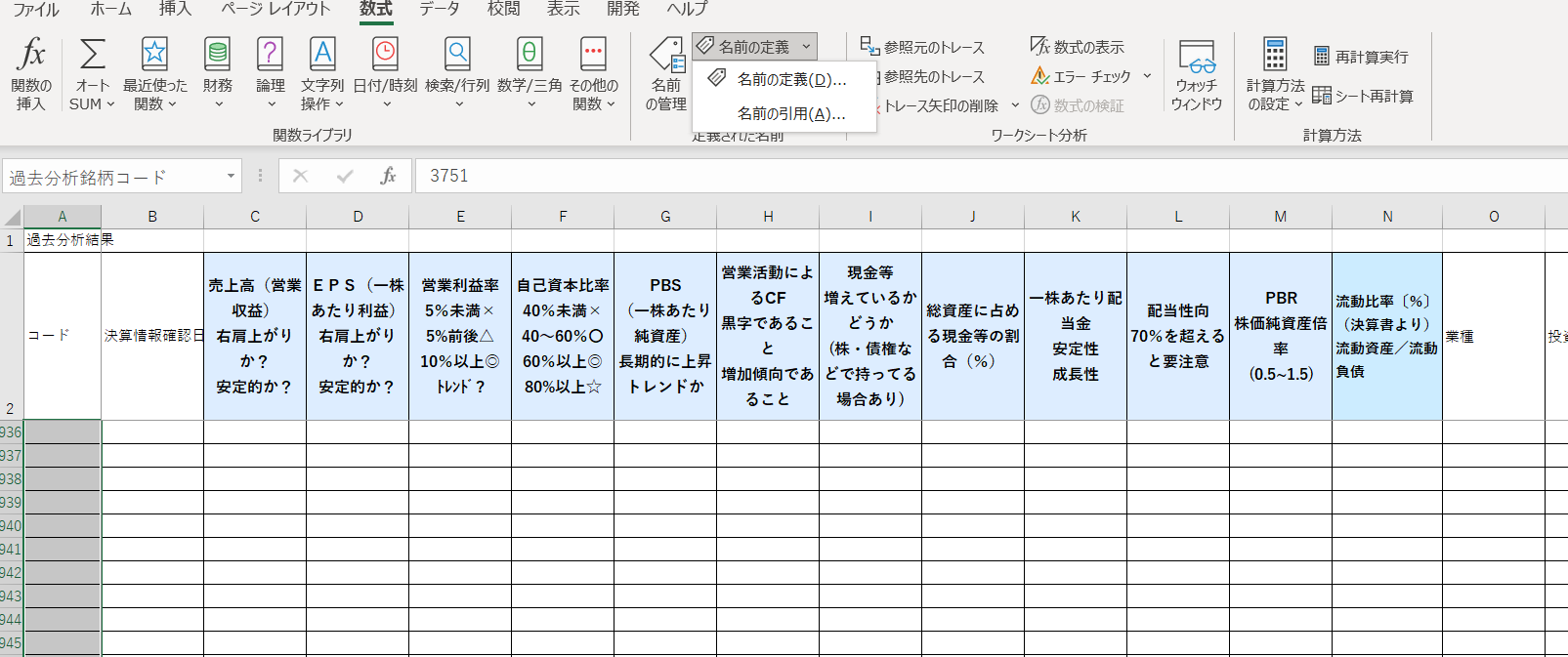
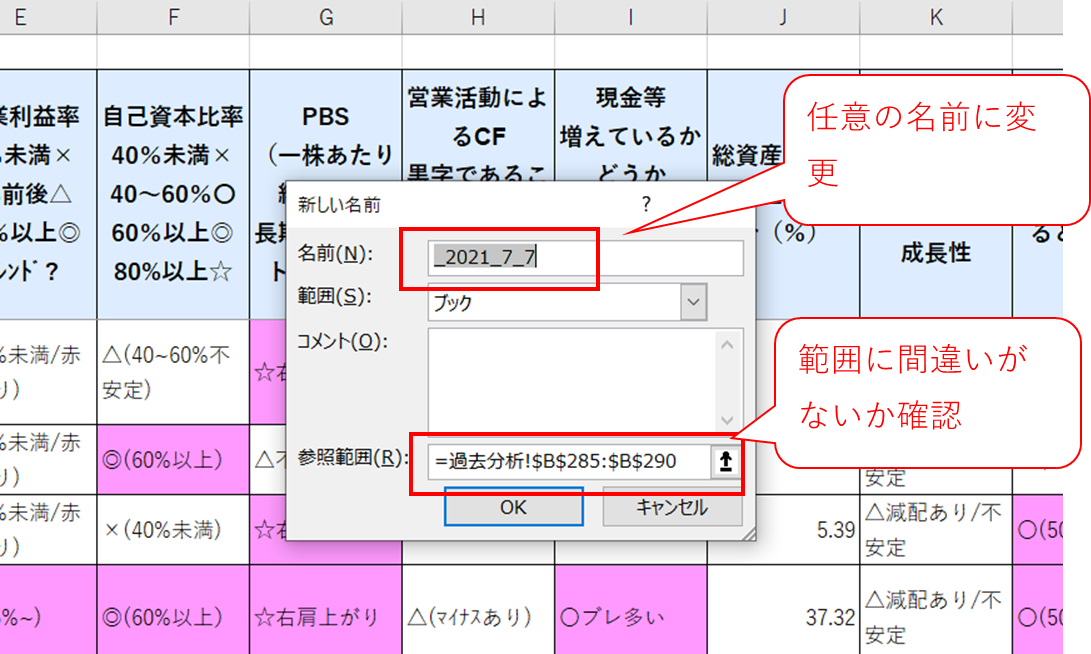
名前を設定することで、数式の中で範囲指定(A5:C12など)の代わりに使うことができます。範囲を変えたい場合、数式をいちいちいじらなくても、名前の定義の方から変更すればいいので、数式の数が増えれば増えるほど便利に使えます。
ランキングシートのK列では、COUNTIF関数を使って「過去分析銘柄コード」の範囲にB列(同じ行のB列)に入っているコードがあるかどうかを判断しています(コードがあれば「有」を、無ければ「無」を表示)。
例:K51セルの式
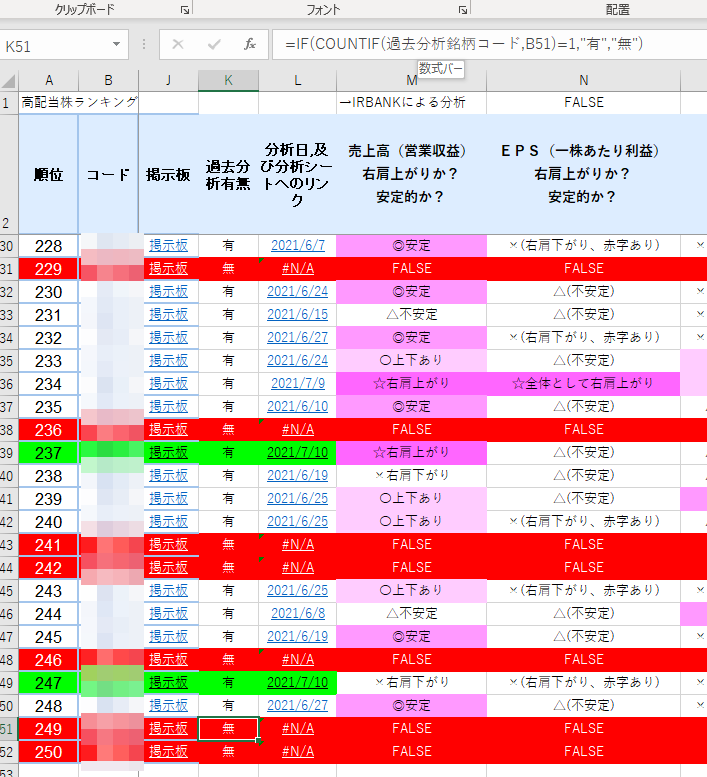
ついでにシート全体に条件付き書式を設定しまして、K列が「無」になっていれば赤くハッチングするようにしています。これで分析が入っていない銘柄が一目瞭然になります。
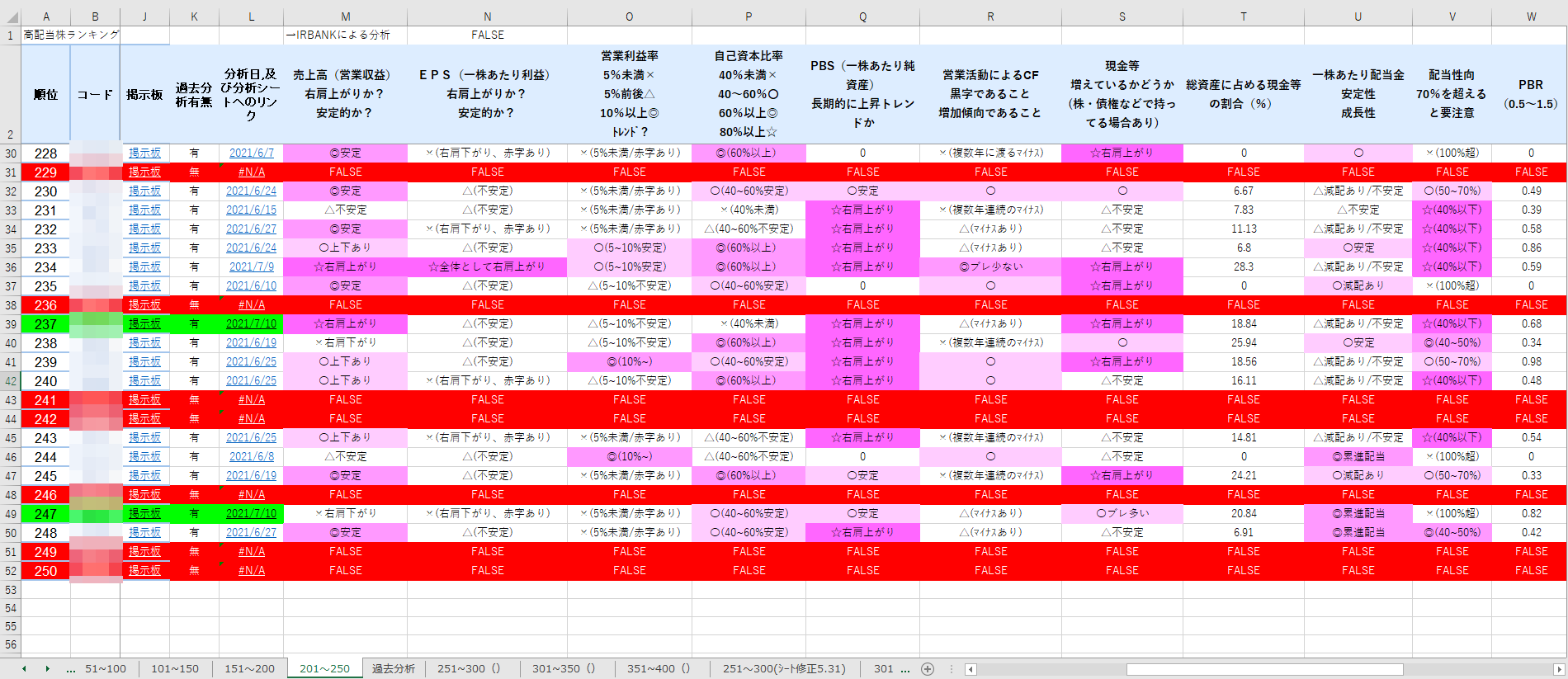
この赤くなっている銘柄について、「過去分析」シートに情報を追加していくのが基本的な使用方法になります。
設定している条件付き書式
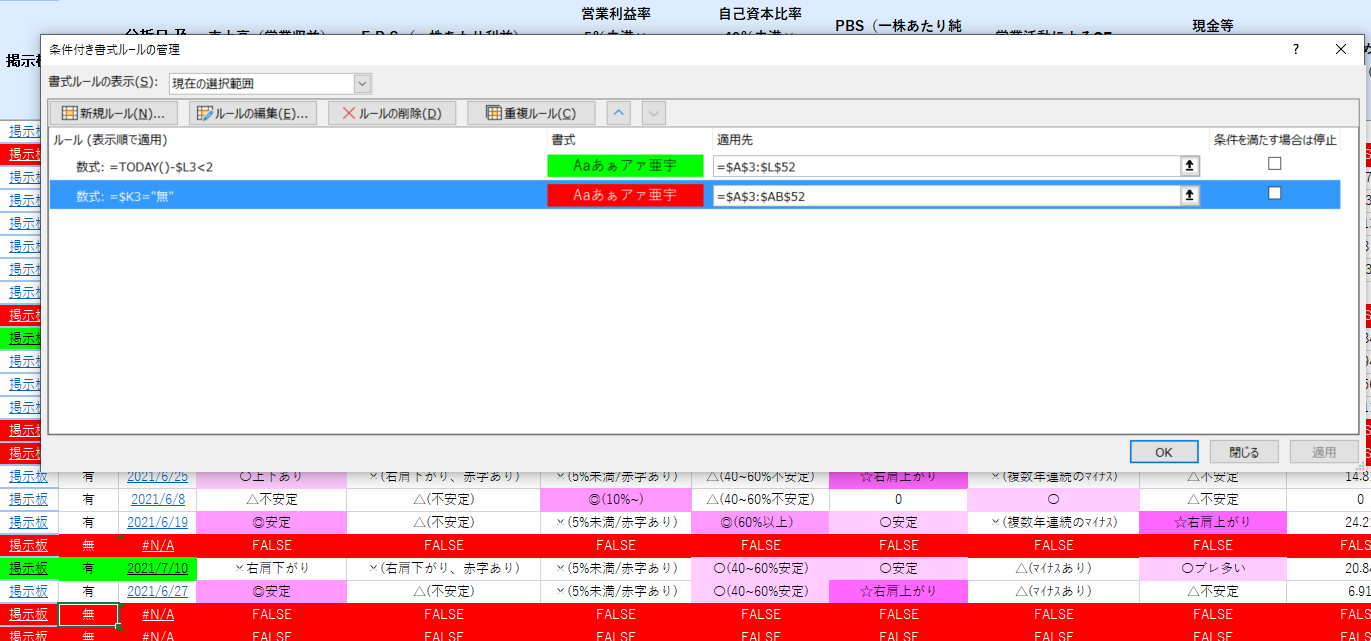
式の意味としては、
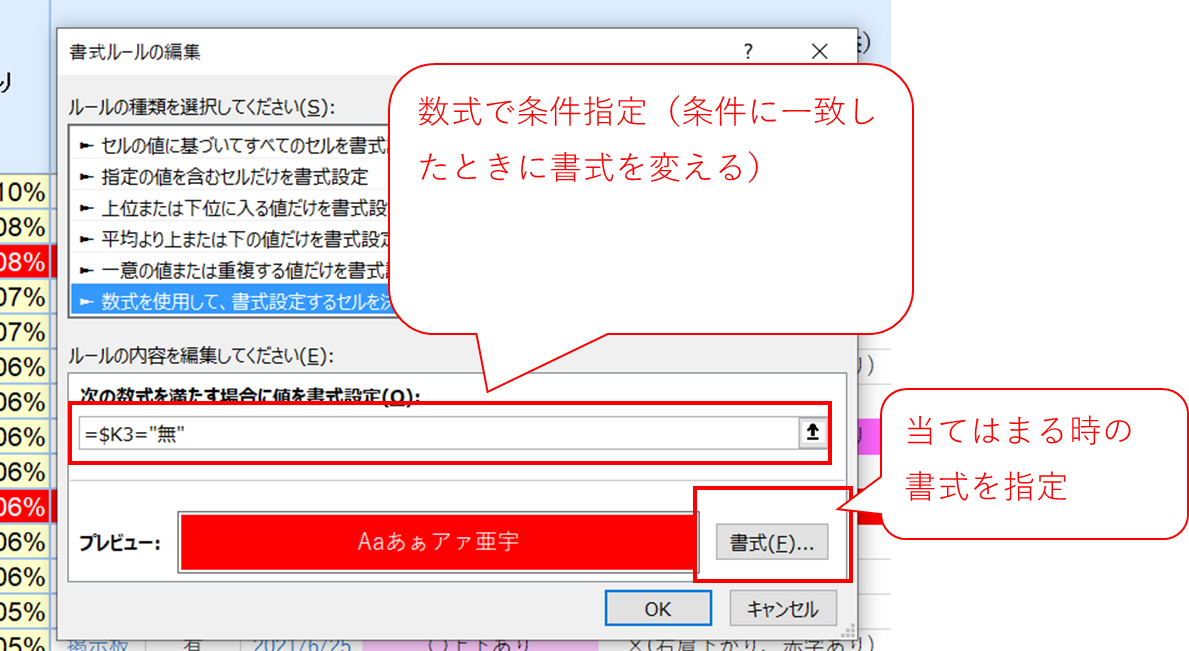
K3セルのデータが『無』であれば、
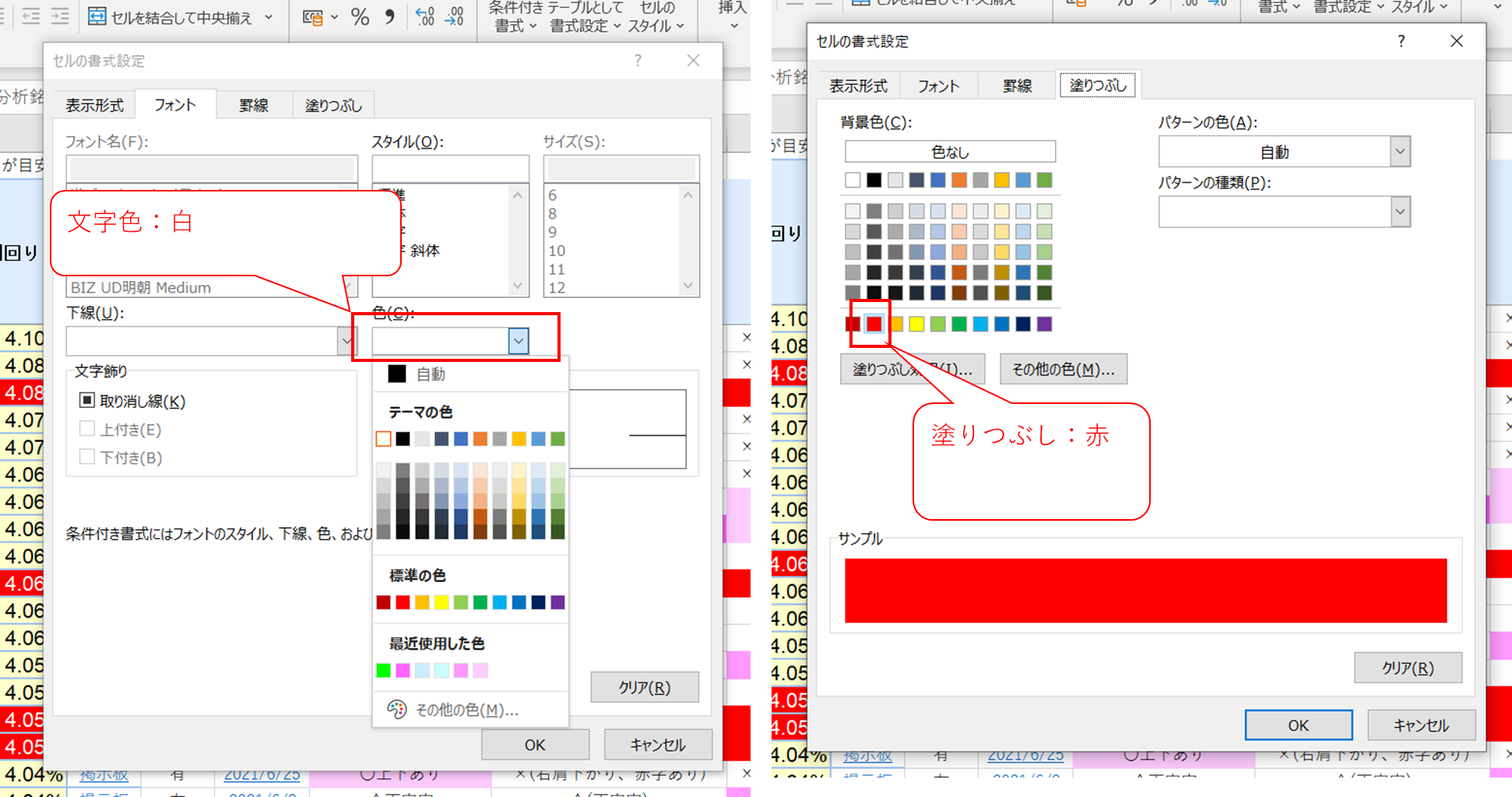
書式設定を赤塗りつぶしの白文字にする
なのですが、

ルールの列を絶対参照($マーク付き)、行を相対参照($マーク無し)にして、かつ適用先を「A3:AB52」にすることで、全ての列に適用させています(K列が「無」の行のみ赤くなる)。
なにか他のファイルに応用しようとされる場合、相対参照と絶対参照、適用範囲を色々といじって、都度動きを確認すると、そのうち理解できると思います。
条件付き書式は、「ホーム」タブのこちらから設定します(EXCEL2016の場合)
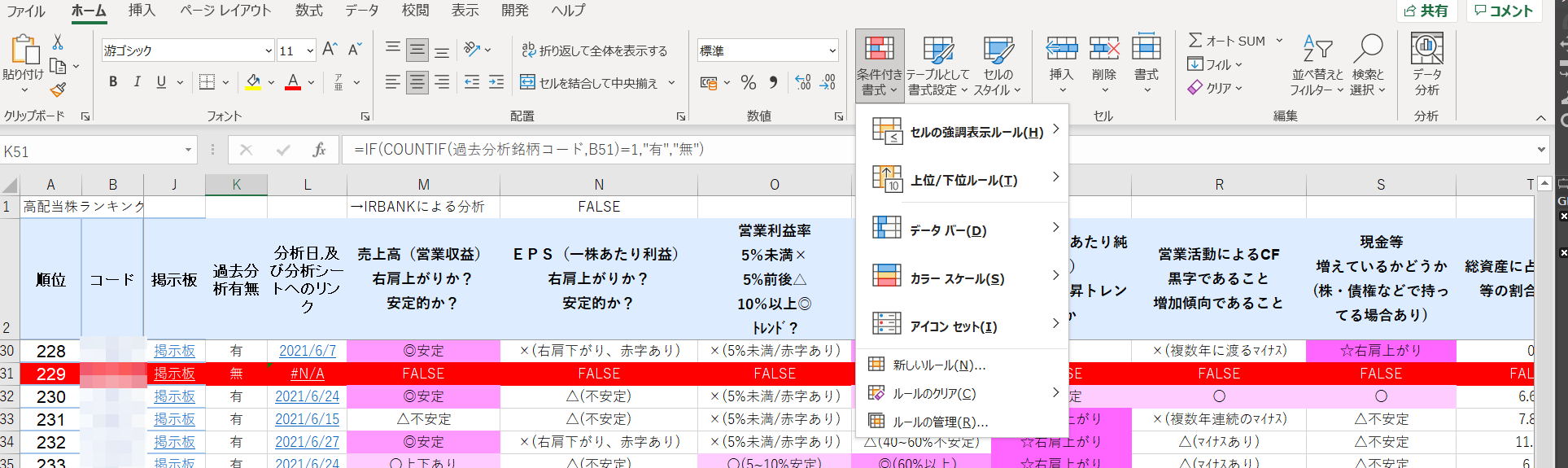
ちょっと長くなって力尽きそうなので、残りは次回の記事にて説明します。
つづく…
タイマムシンのオススメ本はこちら